Tisk dokumentů A3 na tiskárně A4
Většina uživatelů má standardní tiskárny pro domácí použití, které ve výchozím nastavení tisknou dokumenty až do maximální velikosti A4. Někdy však může být nutné vytisknout větší projekt, například formát A3. V tomto případě budete muset uchýlit se k dalším softwarovým možnostem, které umístí obsah na několik listů, a pak je vložit do jednoho obrázku. Chceme o tom dále hovořit o plnění tohoto úkolu různými metodami.
Obsah
Tiskneme dokumenty formátu A3 na tiskárně A4
Téměř všichni uživatelé používají speciální software pro práci s dokumenty, například textové editory nebo nástroje pro prohlížení PDF. Funkčnost takového softwaru vždy zahrnuje speciální nástroj, který vám umožní rozdělit velký obrázek na několik malých a rovnoměrně je rozdělit na listy požadovaného formátu. V závislosti na formátu souboru a preferencích uživatele může být řešení odlišné, pojďme se na ně blíže podívat.
Metoda 1: Programy pro práci se soubory
Jak víte, většina dokumentů je uložena v textovém formátu nebo ve formátu PDF a každý počítač má odpovídající editor Microsoft Word nebo stejné Openoffice a nástroj pro interakci s typem PDF Foxit čtenář . Zvažte postup pro nastavení tisku A3 na A4 pomocí dobře známého mnoha Adobe Acrobat Reader:
- Otevřete požadovaný soubor a pokračujte v tisku kliknutím na odpovídající tlačítko ve formě tiskárny.
- Nejprve nezapomeňte určit aktivní zařízení, protože když jej znovu vyberete, obnoví se všechna aktuální nastavení.
- Přejděte do části Plakát a začněte nastavovat možnosti tisku.
- Zde nastavte měřítko a pomocí nástroje náhledu zkontrolujte umístění částí obrázku na listech.
- Kliknutím na příslušné tlačítko odešlete dokument k tisku.
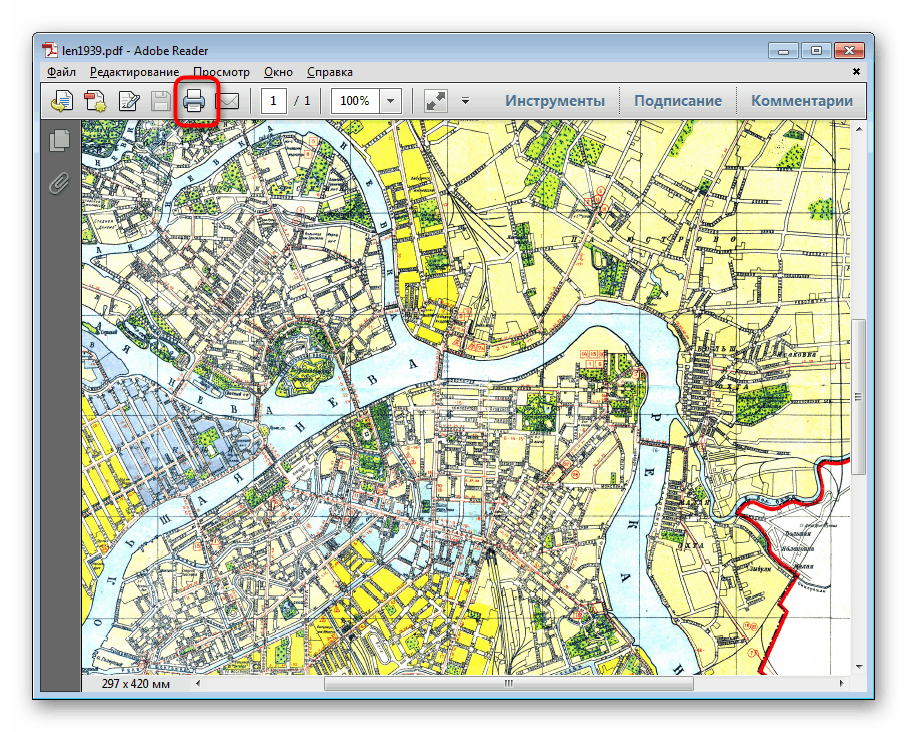
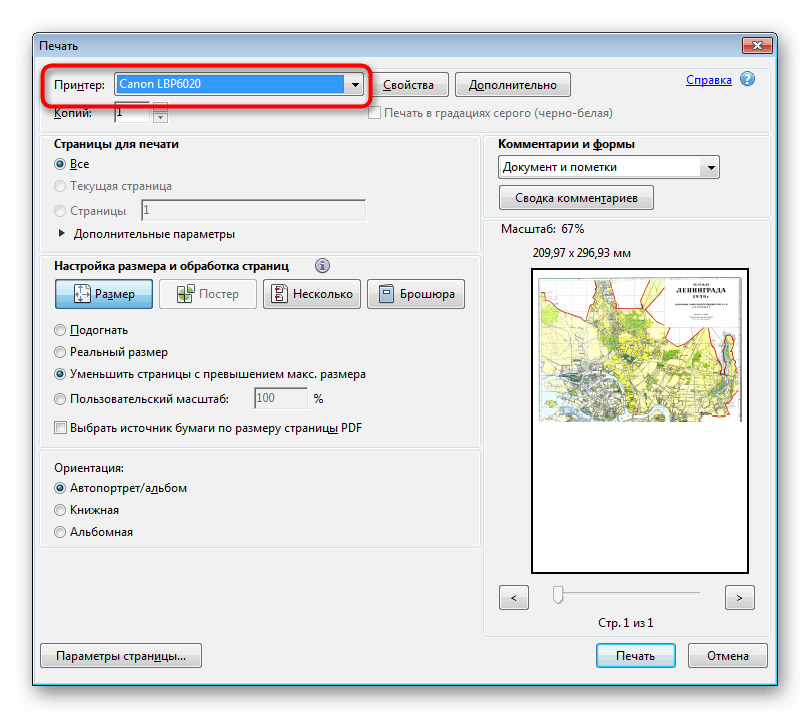
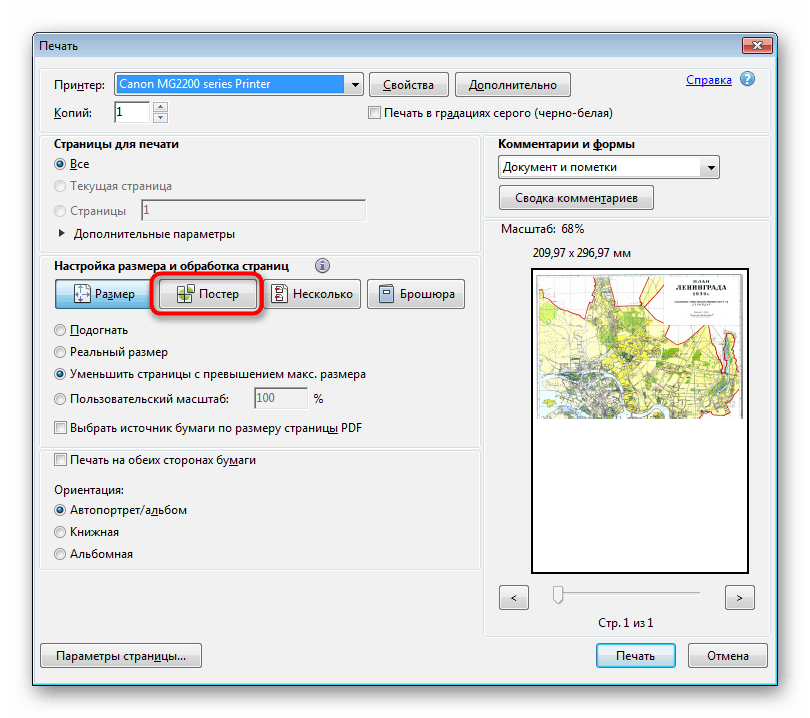
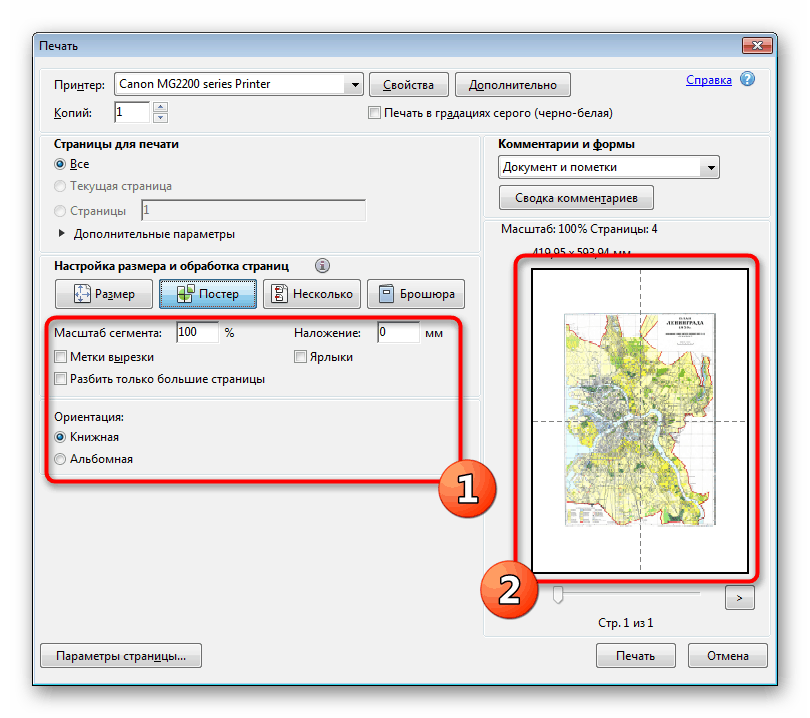
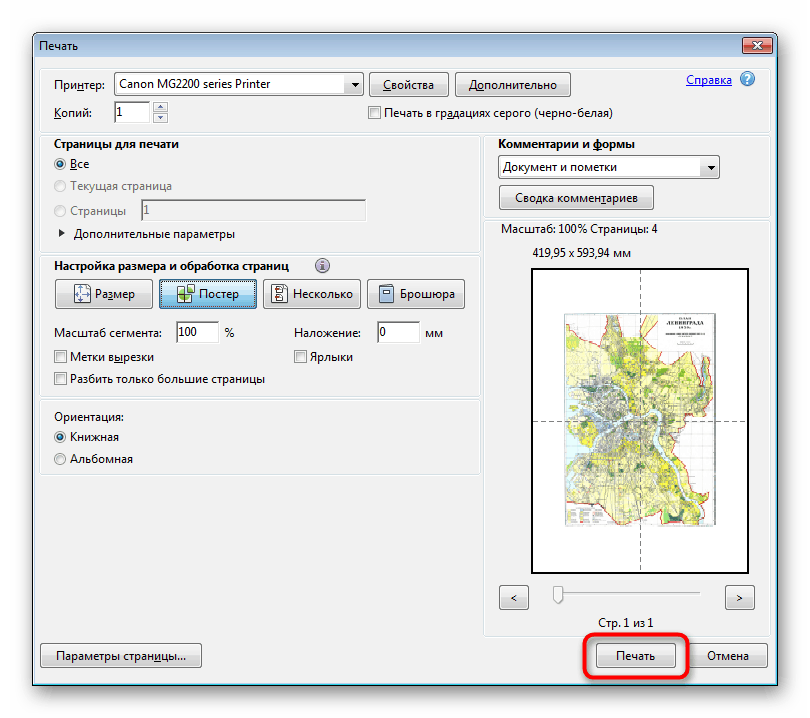
Zpracování obrazu může trvat poměrně dlouhou dobu, což závisí především na výkonu počítače. Na konci tisku vyzvedněte hotové listy a po upevnění improvizovanými prostředky je složte ve správném pořadí.
Také jsme zmínili textový editor Word výše. Existuje také podobná funkce, ale je nakonfigurována trochu jinak. Všechny potřebné informace k tomuto tématu najdete v našem samostatném materiálu kliknutím na níže uvedený odkaz.
Další podrobnosti: Tisk dokumentů v aplikaci Microsoft Word
Metoda 2: Nástroje plakátů
Existují speciální aplikace od vývojářů třetích stran, které se zaměřují na tvorbu plakátů, plakátů a jejich další zpracování. Mnoho takových programů má přípravný nástroj pro tisk, kde uživatel ručně nastavuje velikost, počet listů a velikost papíru. Podívejme se, jak funguje Posteriza:
- Spusťte aplikaci a vytvořte nebo otevřete plakát.
- Ujistěte se, že jsou dokončeny všechny práce na projektu, a pokud ne, upravte je pomocí vestavěné funkce.
- Přejděte na kartu Velikost .
- Zde nastavte měřítko a nastavení papíru podle vašich požadavků.
- Pokud vám vybraná tiskárna nevyhovuje, změňte ji v položce „Nastavení tiskárny“ .
- Po dokončení nastavení přejděte k tisku.
- Ujistěte se, že konfigurace je správná a spusťte operaci.


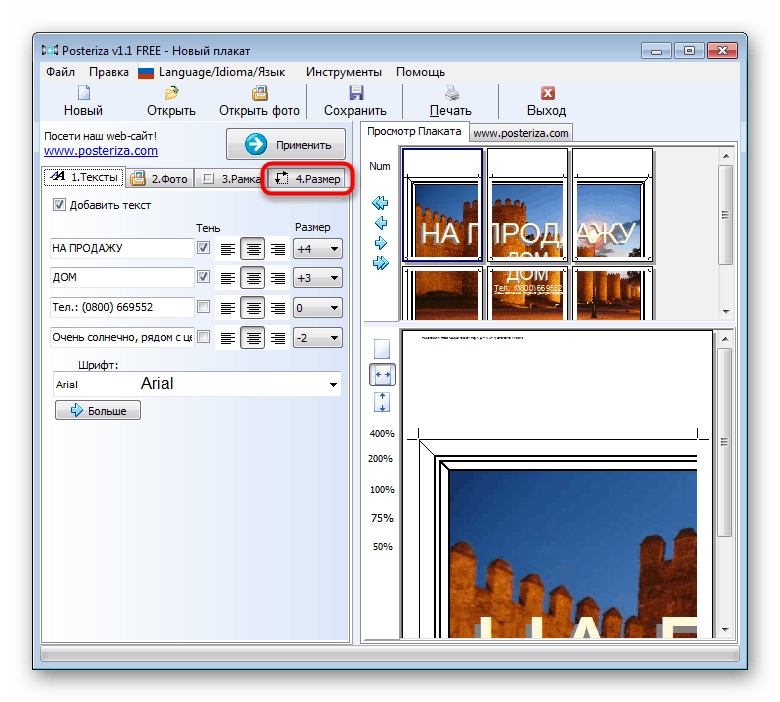
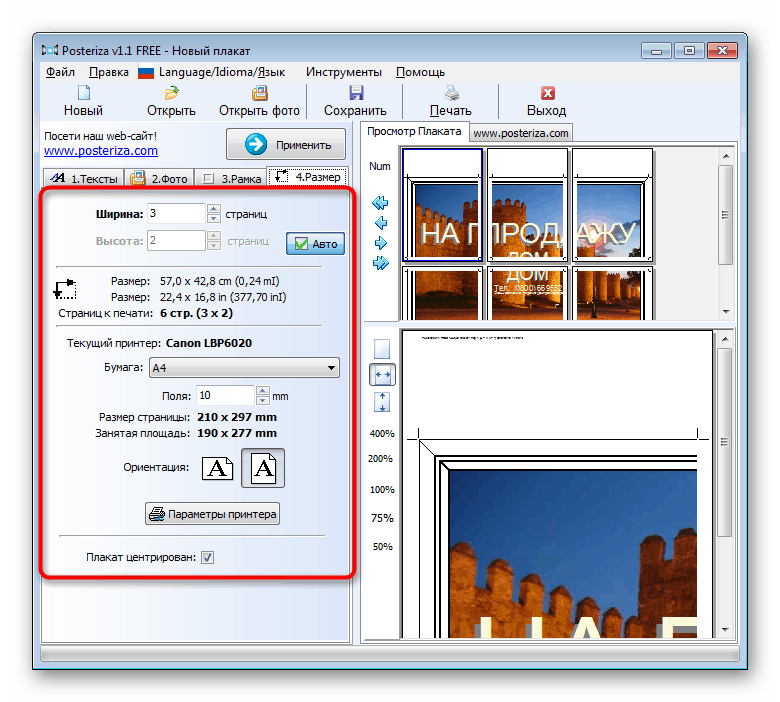
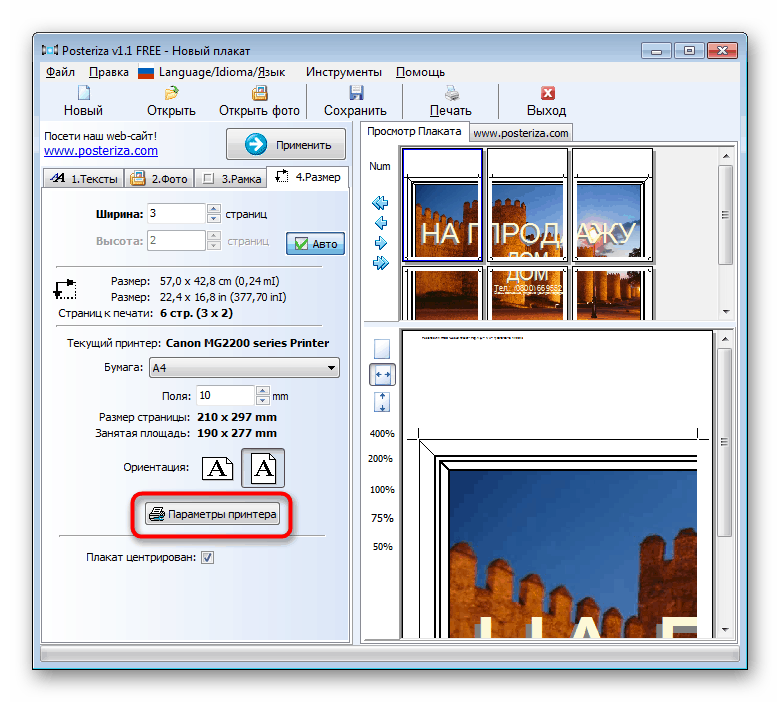
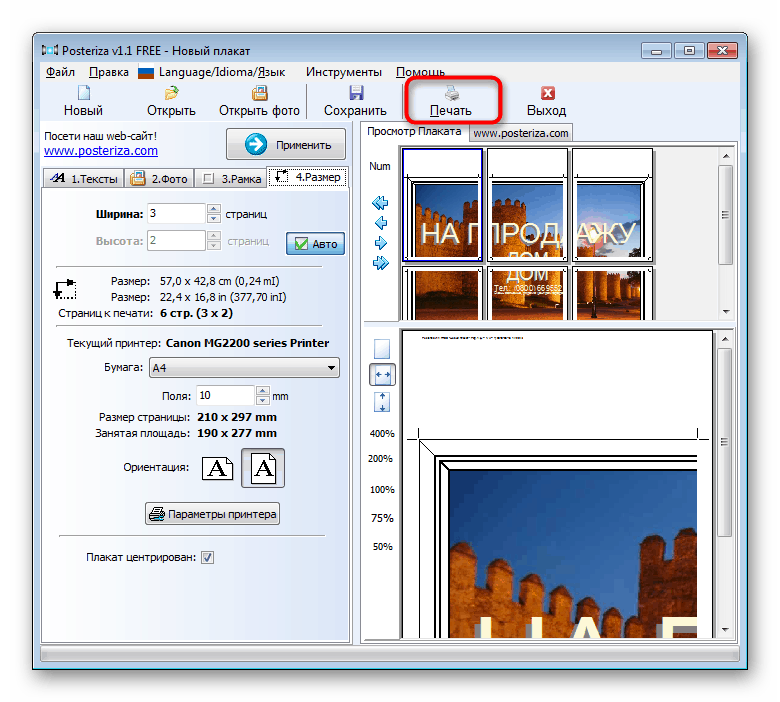
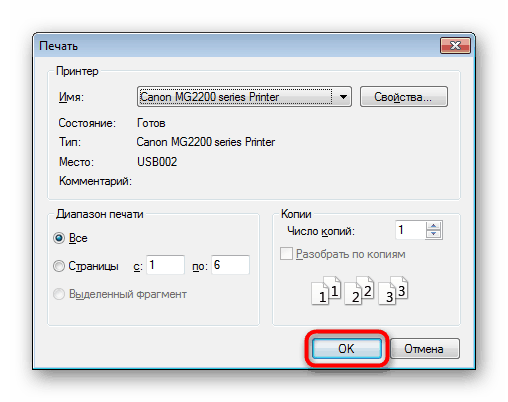
Kromě toho vám můžeme nabídnout seznámení s jiným podobným softwarem, pokud vám Posteriza z nějakého důvodu nevyhovuje. V níže uvedeném materiálu najdete recenze na všechna oblíbená řešení pro vytváření a tisk plakátů.
Přečtěte si také: Plakátový software
Byli jste obeznámeni s metodami tisku dokumentů formátu A3 na tiskárně A4, stačí si vybrat nejlepší metodu a po dokončení tisku spojit všechny listy a připravit je pro další práci.